La plate-forme WordPress, avec toutes ses qualités qui vous permettent de concevoir facilement un site Web, présente encore des difficultés dans certains domaines. L'un des problèmes est l'utilisation de SMTP pour envoyer des courriels. Cela est particulièrement gênant si vous vendez des articles via le plug-in WooCommerce ou si vous avez simplement besoin de communiquer régulièrement avec des clients, des membres ou des utilisateurs.

De nombreuses solutions externes sont disponibles pour résoudre ce problème, comme Mailgun ou Google Apps, mais ces applications sont payantes et tout le monde ne dispose pas des ressources nécessaires pour les personnaliser.
Problème WordPress
WordPress utilise PHP comme épine dorsale de son système, et de nombreux hébergeurs ont cette configuration PHP incorrectement, voire désactivée, afin de protéger leurs clients. C'est le noeud du problème. Les e-mails WordPress ne seront pas reçus s'ils sont bloqués par votre fournisseur d'hébergement. Cependant, WordPress utilise la fonction mail () par défaut de PHP pour envoyer des e-mails, qui n'est souvent pas correctement configuré et tombera la plupart du temps dans le dossier spam.
La solution
Au lieu d'utiliser PHP pour envoyer des emails, SMTP est une alternative bien meilleure. SMTP signifie Simple Mail Transfer Protocol, ce qui facilite le processus une fois que vous cliquez sur Envoyer.
Pour utiliser votre propre domaine avec WordPress et SMTP, vous devez installer le plug-in SMTP Mail WP.
Après l'installation, allez dans «Paramètres -> WP Mail SMTP» dans le menu à droite du panneau d'administration WordPress.
Entrez l'adresse de messagerie que vous souhaitez utiliser, généralement «quelque chose@mondomaine.com», puis ajoutez le nom que vous souhaitez envoyer. Ce sera ce que les gens verront quand ils recevront votre message.
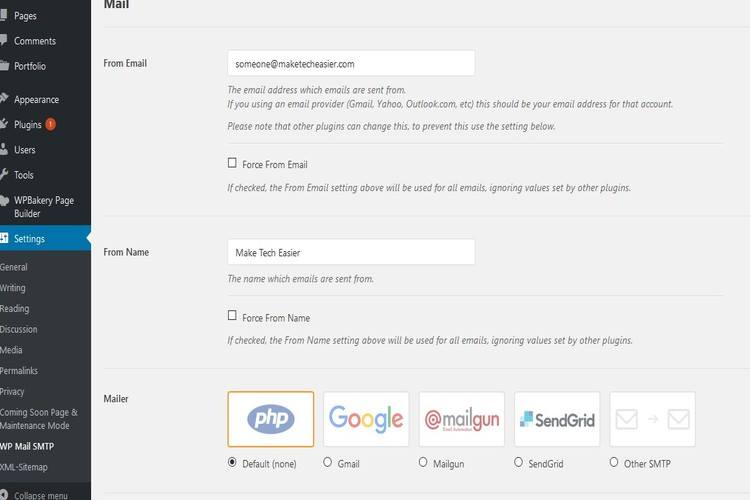
Ensuite, vous devez faire défiler la liste des options Mailer. Cliquez sur "Autre SMTP", qui révélera les autres paramètres indiqués ci-dessous.
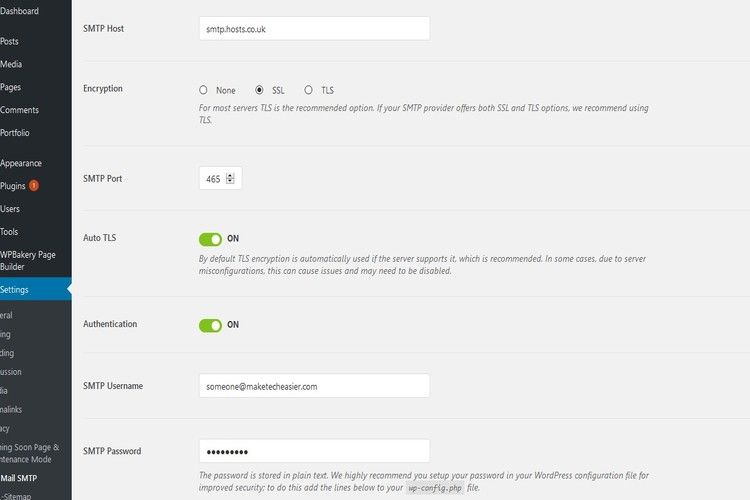
Entrez les détails de l'hôte SMTP, le type de cryptage et le numéro de port. Habituellement, l'hôte sera comme «mail.votredomaine.com», cependant, cela pourrait être différent. L'hôte indiqué ci-dessus est «smtp.hosts.co.uk».
Le cryptage dépendra de votre paramètre d’hôte. Si votre hôte l'a activé, SSL est le minimum à utiliser et vous devriez utiliser idéalement TLS.
Pour les ports, la sélection est sélectionnée dans le type de cryptage. Le port 465 est dédié à SSL et le port 587 est utilisé pour TLS, sinon le port 25, si aucun cryptage n'est utilisé.
Enfin, si nécessaire, utilisez le bouton de la barre de défilement où "Authentification" est écrit pour vous permettre d'entrer votre nom d'utilisateur et votre mot de passe. Si vous n'êtes pas sûr de ces détails, le fournisseur d'hébergement Web peut vous fournir ces informations ou celles-ci peuvent se trouver dans la console d'administration de votre hôte.
Cliquez sur le bouton Enregistrer à la fin des paramètres une fois que vous êtes convaincu que tout est correct.
Test
Vous pouvez tester les paramètres en cliquant sur l'onglet "Test Email". Entrez l'adresse e-mail qui recevra l'e-mail de test et cliquez sur "Soumettre le test". En cas de succès, vous avez correctement configuré le plug-in et vous êtes prêt à envoyer des messages électroniques à partir de WordPress.
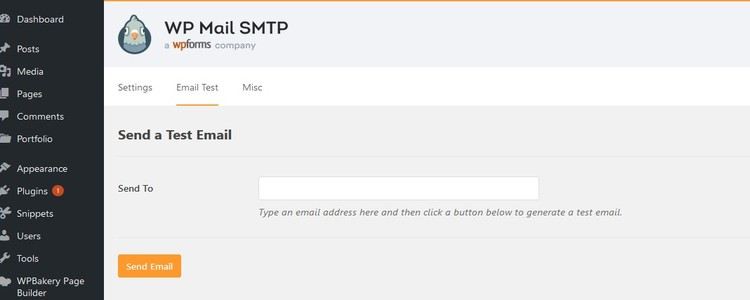
Paramètres supplémentaires
Ceci est facultatif mais recommandé. Le mot de passe que vous entrez dans le plugin est conservé en tant que "texte brut", ce qui signifie que tout le monde peut le lire. Vous pouvez voir le texte sous le champ de mot de passe comme indiqué dans l'image suivante.
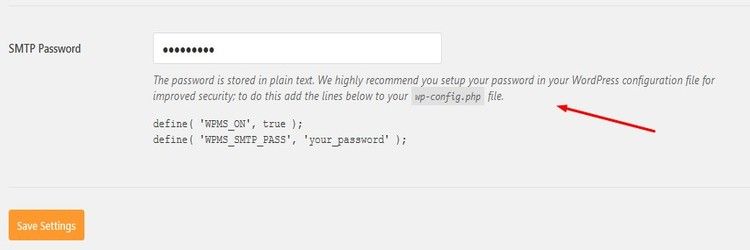
Vous devez éditer le fichier wp-config.php situé dans le répertoire de routine pour installer votre WordPress. N'oubliez pas de sauvegarder le fichier avant d'apporter des modifications.
Sélectionnez la ligne qui indique: “C'est tout, arrêtez de modifier! Happy blogging ”et ajoutez le code suivant juste avant.
define( 'WPMS_ON', true ); define( 'WPMS_SMTP_PASS', 'your_password' );
Remplacez "votre mot de passe" par le mot de passe physique et enregistrez le fichier.
Dépannage
Si vous constatez que vos e-mails ne sont toujours pas envoyés, vérifiez les numéros de port et les détails saisis. Le plus souvent, le shaper est la combinaison du cryptage utilisé et du numéro de port. Votre hébergeur ou votre fournisseur de messagerie doit pouvoir vous aider davantage.







